一、docker操作常用的指令
| 指令 | 功能 |
|---|---|
| FROM 镜像 | 指定新镜像所基于的基础镜像,第一条指令必须为FROM指令,每创建一个镜像就需要一条FROM指令 |
| MAINTAINER 名字 | 说明新镜像维护信息 |
| RUN 命令 | 在基于的镜像上执行命令,并提交到新的镜像中。类似于cd cp |
| ENTRYPOINT["要运行的程序","参数1","参数2"] | 设定容器第一个要运行的命令机器参数。可以通过使用命令docker run --entrypoint来覆盖镜像中的entrypoint指令中的内容。举例:ENTRYPOINT ["rm", "-rf", "/*"] |
| CMD["要运行的程序","参数1","参数2"] | shell形式:CMD命令 参数1 参数2 启动容器时默认执行的命令或者脚本,Dockerfile只能有一条CMD命令。如果指定多条命令,只执行最后一条命令。 CMD 可以为 ENTRYPOINT 指令提供默认参数。举例:CMD ["cp" ,"-rf",“*”] |
| EXPOSE 端口号 | 指定新镜像到Docker时要开启的端口。举例:EXPOSE 8090 |
| ENV 环境变量 变量值 | 设置一个环境变量的值,会被后面的RUN使用 举例:linxu PATH=$PATH:/opt ENV PATH $PATH:/opt |
| ADD 源文件/目录 目标文件/目录 | 将源文件复制到镜像中,源文件要与Dockerfile位于相同目录中,或者是一个 URL。 注意事项: 1.如果源路径是个文件,且目标路径是以 / 结尾, 则docker会把目标路径当作一个目录,会把源文件拷贝到该目录下。 2.如果源路径是个文件,且目标路径是不以 / 结尾,则docker会把目标路径当作一个文件。
3.如果源路径是个目录,且目标路径不存在,则docker会自动以目标路径创建一个目录,把源路径目录下的文件拷贝进来。 4.如果源文件是个归档文件(压缩文件),则docker会自动帮解压。URL下载和解压特性不能一起使用。任何压缩文件通过URL拷贝,都不会自动解压。 |
| COPY 源文件/目录 目标文件/目录 | 只复制本地主机上的文件/目录复制到目标地点,源文件/目录要与Dockerfile 在相同的目录中 |
| VOLUME ["目录"] | 在容器中创建一个挂载点 |
| USER 用户名/UID | 指定运行容器时的用户 |
| WORKDIR 路径 /home | 为后续的 RUN、CMD、ENTRYPOINT 指定工作目录 |
| ONBUILD 命令(防盗镜像) | 指定所生成的镜像作为一个基础镜像时所要运行的命令。 当在一个Dockerfile文件中加上ONBUILD指令,该指令对利用该Dockerfile构建镜像(比如为A镜像)不会产生实质性影响。 但是当编写一个新的Dockerfile文件来基于A镜像构建一个镜像(比如为B镜像)时,这时构造A镜像的Dockerfile文件中的ONBUILD指令就生效了,在构建B镜像的过程中,首先会执行ONBUILD指令指定的指令,然后才会执行其它指令。 |
| HEALTHCHECK(健康检查) | 检查相关的镜像或者是已创建的dockerfile |
二、编写docker的严格规范
- 第一行必须使用 FROM 指令指明所基于的镜像名称
- 之后使用 MAINTAINER 指令说明维护该镜像的用户信息
- 然后是镜像操作相关指令,如 RUN 指令。每运行一条指令,都会给基础镜像添加新的一层
- 最后使用 CMD 指令指定启动容器时要运行的命令操作
三、Docker实验部署
3.1 前期准备
systemctl stop firewalld
setenforce 0

3.2 创建并进入文件夹
mkdir /opt/apache
cd /opt/apache
3.3 编辑Dockerfile
3.3.1 Dockerfile方法一
vim Dockerfile
FROM centos:7 #维护镜像的用户信息
MAINTAINER this is apache image <cht> #镜像操作指令安装apache软件
RUN yum -y update #更新
RUN yum -y install httpd #yum安装httpd
EXPOSE 80 #开启 80 端口
ADD index.html /var/www/html/index.html #复制网站首页文件
ADD run.sh /run.sh #将执行脚本复制到镜像中
RUN chmod 755 /run.sh #为脚本增加执行权限
CMD ["/run.sh"] #启动容器时执行脚本
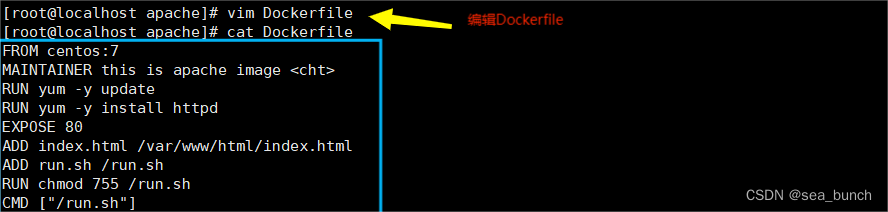
3.3.2 Dockerfile方法二
vim Dockerfile
FROM centos:7 #维护镜像的用户信息
MAINTAINER this is apache image <cht> #镜像操作指令安装apache软件
RUN yum -y update #更新
RUN yum -y install httpd #yum安装httpd
EXPOSE 80 #开启 80 端口
ADD index.html /var/www/html/index.html #复制网站首页文件ENTRYPOINT [ "/usr/sbin/apachectl" ] #容器启动时第一个运行的命令及其参数
CMD ["-D", "FOREGROUND"] #默认讲第一个容器的执行的容器或脚本放到前面运行
FOREGROUND:放到前面去运行
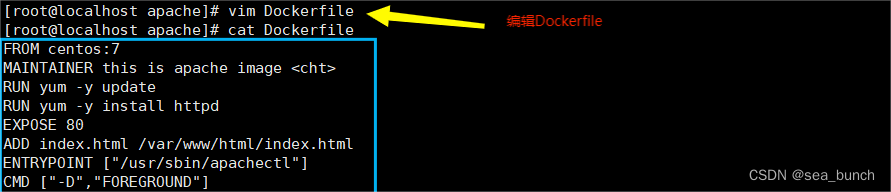
3.4 编辑run脚本
vim run.sh
#!/bin/bash
rm -rf /run/httpd/*
/usr/sbin/apachectl -D FOREGROUND

3.5 编辑index.html
echo "xxx" > index.html

3.6 生成镜像
docker build -t httpd:centos .
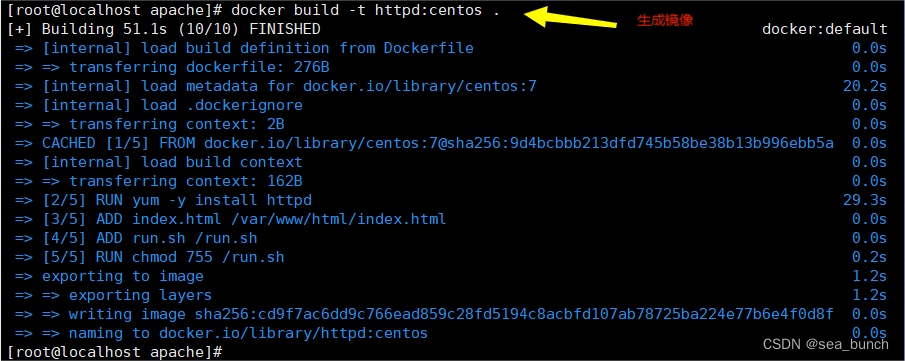
3.7 后台运行新镜像容器
docker run -d -p 1216:80 hhtpd:centos

3.8 网页测试
在网页输入本机的IP地址:端口号1216

四、构建SSH镜像
4.1 前期准备
systemctl stop firewalld
setenforce 0

4.2 创建并进入文件夹
mkdir /opt/sshd
cd /opt/sshd

4.3 编辑Docker
vim Dockerfile
FROM centos:7
MAINTAINER this is ssh image <xxx>
RUN yum -y update
RUN yum -y install openssh* net-tools lsof telnet passwd
RUN echo 'xxx' | passwd --stdin root
RUN sed -i 's/UsePAM yes/UsePAM no/g' /etc/ssh/sshd_config
RUN sed -ri '/^session\s+required\s+pam_loginuid.so/ s/^/#/' /etc/pam.d/sshd
RUN ssh-keygen -t rsa -A
RUN mkdir -p /root/.ssh && chown root.root /root && chmod 700 /root/.ssh
EXPOSE 22
CMD ["/usr/sbin/sshd" , "-D"]
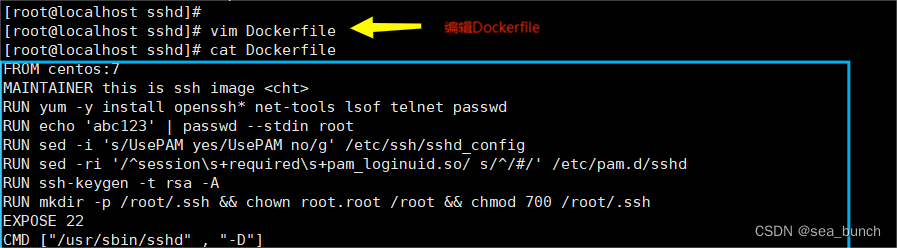
4.4 生成镜像
docker build -t sshd:centos .
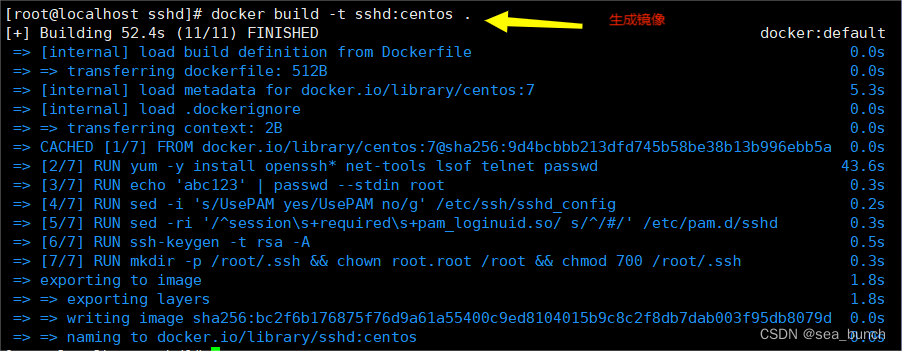
4.5 启动容器同时修改root密码
docker run -d -P sshd:centos
ssh localhost -p 端口号
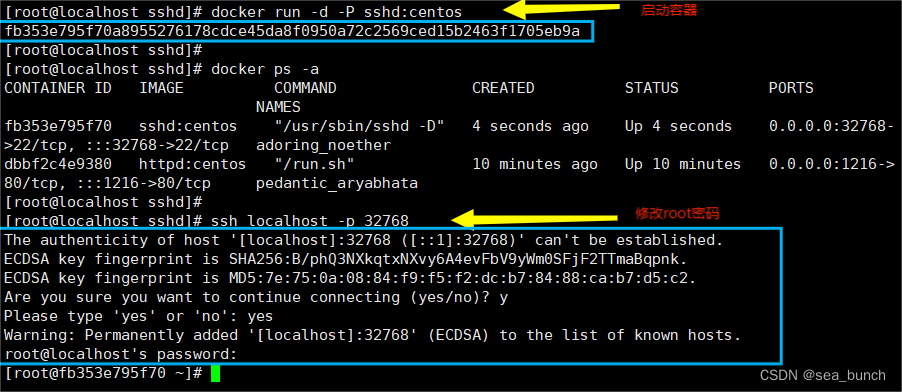
五、构建systemctl镜像
5.1 前期准备
systemctl stop firewalld
setenforce 0

5.2 创建并进入文件夹
mkdir /opt/systemctl
cd /opt/systemctl

5.3 编辑Dockerfile
vim Dockerfile
FROM sshd:centos
MAINTAINER this is systemctl image <xxx>
ENV container docker
RUN (cd /lib/systemd/system/sysinit.target.wants/; for i in *; do [ $i == systemd-tmpfiles-setup.service ] || rm -f $i; done); \
rm -f /lib/systemd/system/multi-user.target.wants/*; \
rm -f /etc/systemd/system/*.wants/*; \
rm -f /lib/systemd/system/local-fs.target.wants/*; \
rm -f /lib/systemd/system/sockets.target.wants/*udev*; \
rm -f /lib/systemd/system/sockets.target.wants/*initctl*; \
rm -f /lib/systemd/system/basic.target.wants/*;\
rm -f /lib/systemd/system/anaconda.target.wants/*;
VOLUME [ "/sys/fs/cgroup" ]
#CMD ["/usr/sbin/init"]
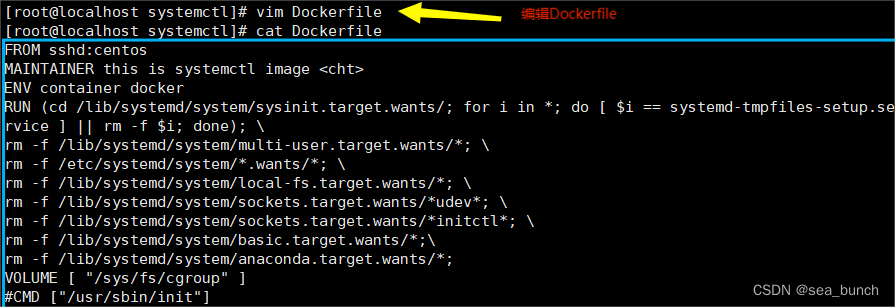
5.4 生成镜像并初始化启动容器进行挂载操作
docker build -t systemd:centos .
docker run --privileged -d -P /sys/fs/cgroup:/sys/fs/cgroup:ro systemd:centos /sbin/init
docker ps -a
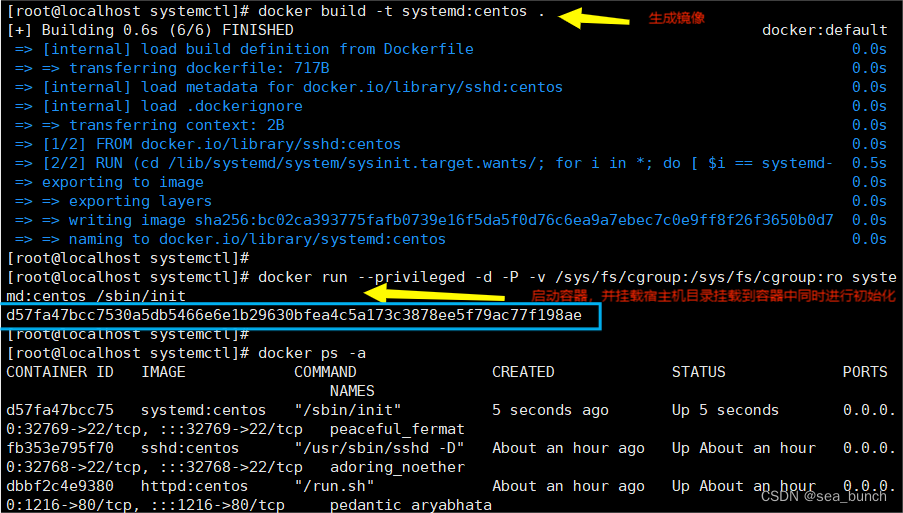
5.5 进入容器查看状态
docker exec -it 容器ID号 bash
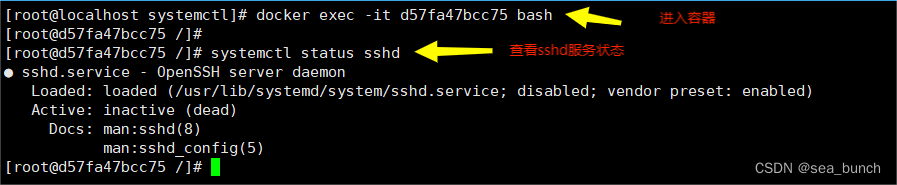
六、构建NGINX镜像
6.1 关闭防火墙
systemctl stop firewalld
setenforce 0

6.2 创建并加入文件夹,压缩包迁移
mkdir /opt/nginx
cd /opt/nginx
cp /opt/nginx-1.22.0.tar.gz /opt/nginx

6.3 编辑Dockerfile
vim Dockerfile
FROM centos:7
MAINTAINER this is nginx image <xxx>
RUN yum -y update
RUN yum -y install pcre-devel zlib-devel gcc gcc-c++ make
RUN useradd -M -s /sbin/nologin nginx
ADD nginx-1.12.0.tar.gz /opt/
WORKDIR /opt/nginx-1.12.0
RUN ./configure \
--prefix=/usr/local/nginx \
--user=nginx \
--group=nginx \
--with-http_stub_status_module && make && make install
ENV PATH /usr/local/nginx/sbin:$PATH
EXPOSE 80
EXPOSE 443
RUN echo "daemon off;" >> /usr/local/nginx/conf/nginx.conf
ADD run.sh /run.sh
RUN chmod 755 /run.sh
CMD ["/run.sh"]
#CMD ["/usr/local/sbin/nginx", "-g", "daemon off;"]
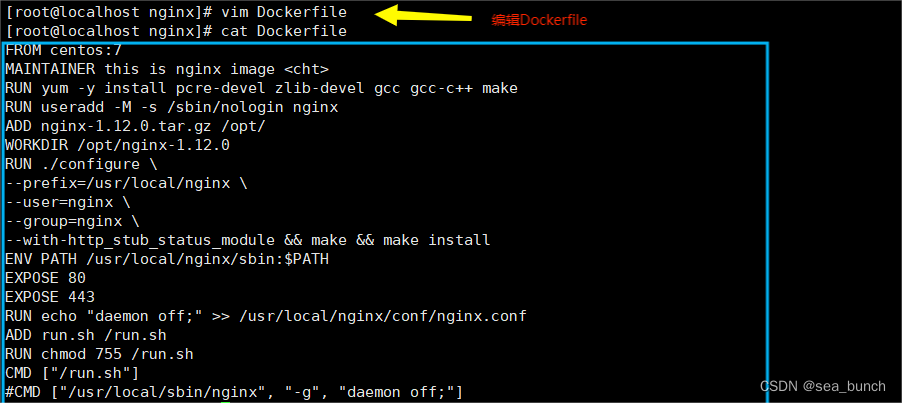
6.4 编辑run脚本
vim run.sh
#!/bin/bash
/usr/local/nginx/sbin/nginx

6.5 生成镜像
docker build -t nginx:centos .
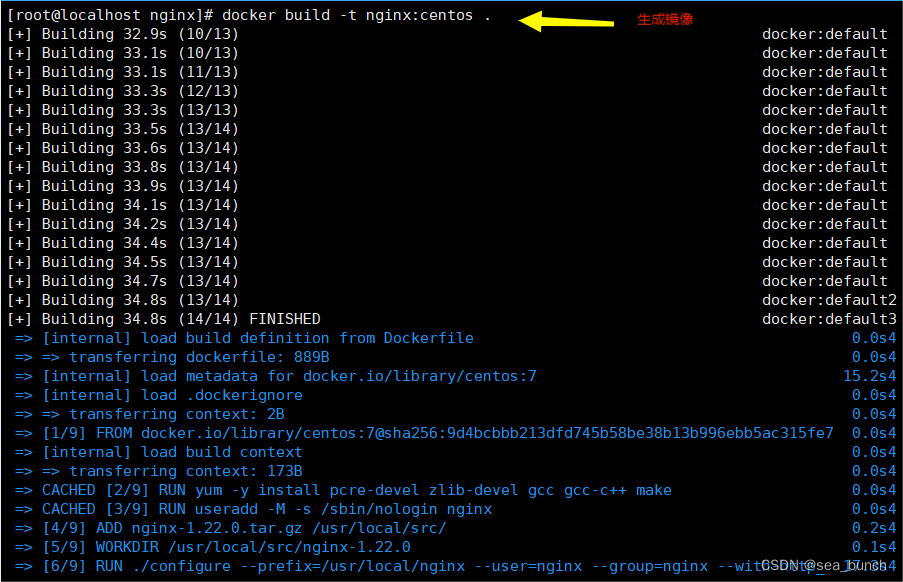
6.6 启动镜像并在后台运行
docker run -d -P nginx:centos
docker ps -a
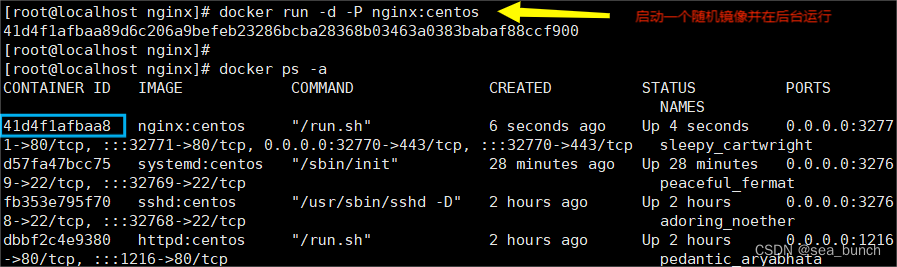
6.7 网页测试
在网页上输入自己的IP地址和端口号
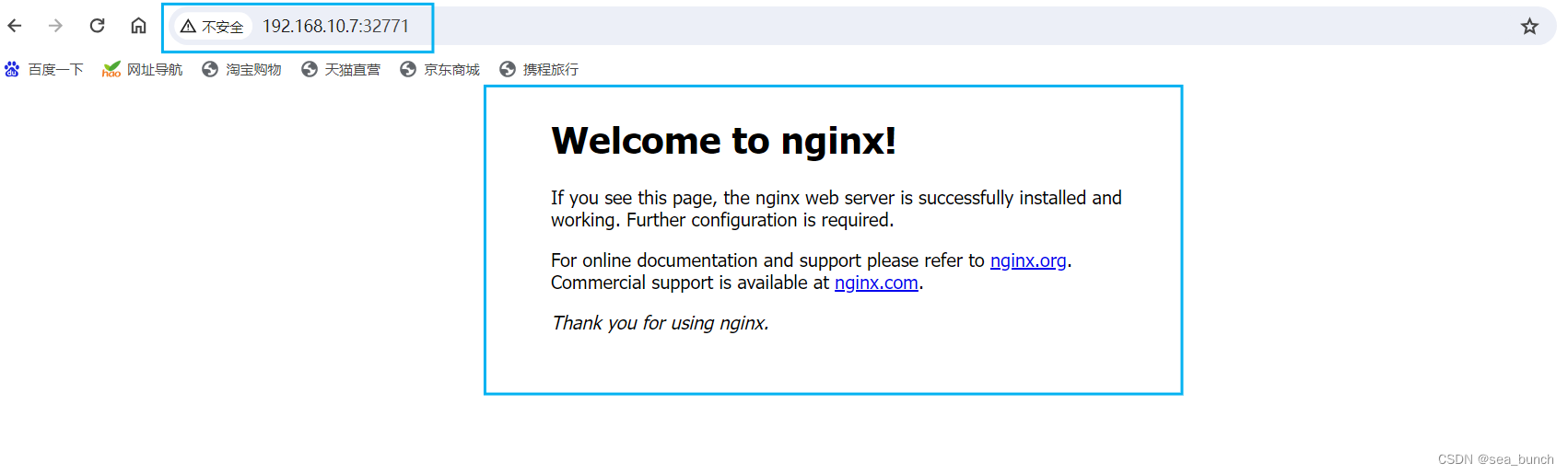
七、构建tomcat镜像
7.1 前期准备
systemctl stop firewalld
setenforce 0

7.2 创建并进入tomcat进行相关操作
将tomcat和jdk压缩包下载本地文件夹下
mkdir /opt/tomcat
cd /opt/tomcat/
在官方网站下载对应压缩包和源码包

7.3 编辑Dockerfile
vim Dockerfile
FROM centos:7
MAINTAINER this is tomcat image <xxx>
ADD jdk-8u91-linux-x64.tar.gz /usr/local/
WORKDIR /usr/local/
RUN mv jdk1.8.0_91 /usr/local/java
ENV JAVA_HOME /usr/local/java
ENV JRE_HOME ${JAVA_HOME}/jre
ENV CLASSPATH .:${JAVA_HOME}/lib:${JRE_HOME}/lib
ENV PATH $JAVA_HOME/bin:$PATH
ADD apache-tomcat-8.5.16.tar.gz /usr/local/
WORKDIR /usr/local/
RUN mv apache-tomcat-8.5.16 /usr/local/tomcat
EXPOSE 8080
#CMD ["/usr/local/tomcat/bin/catalina.sh","run"]
ENTRYPOINT ["/usr/local/tomcat/bin/catalina.sh","run"]
CMD ["/usr/local/tomcat/bin/startup.sh","start"]
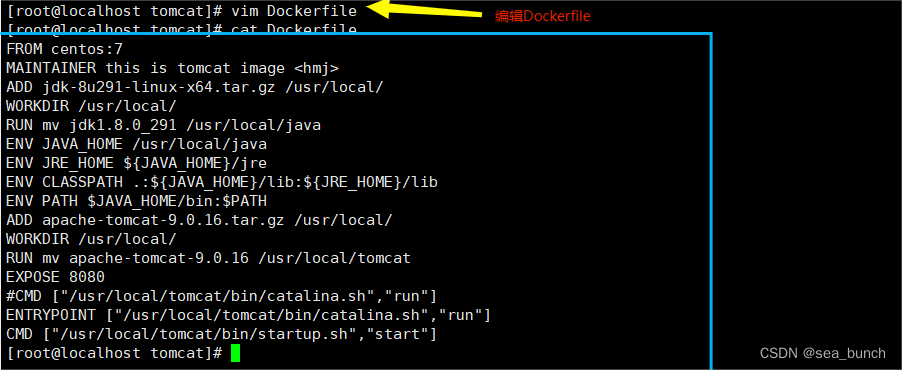
7.4 生成镜像
docker build -t tomcat:centos .
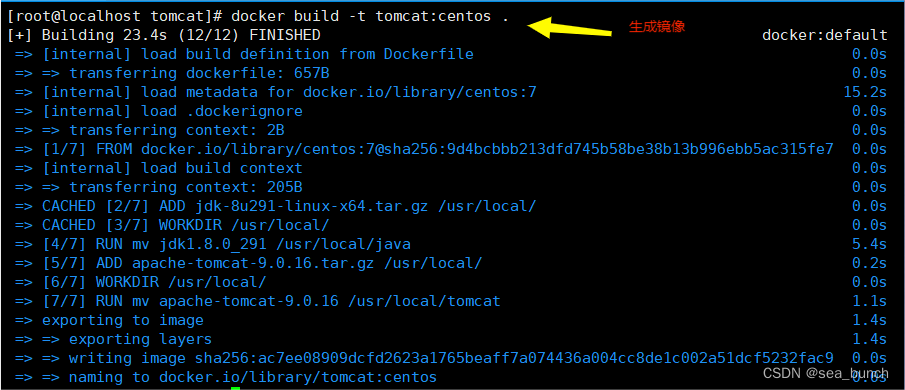
7.5 创建容器并在后台运行
docker run -d --name xxx -p 1216:8080 tomcat:centos
docker ps -a
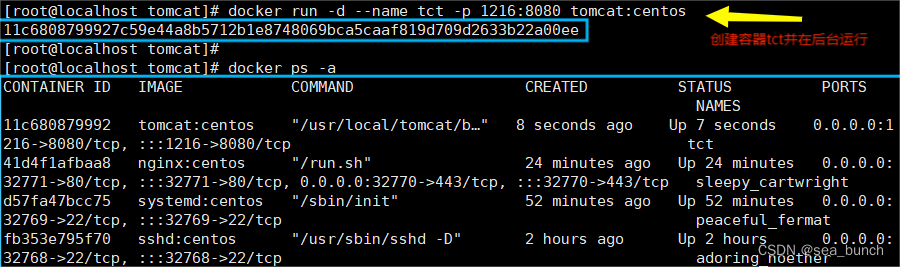
7.6 网页测试
在网页上测试自己的本机IP:端口号
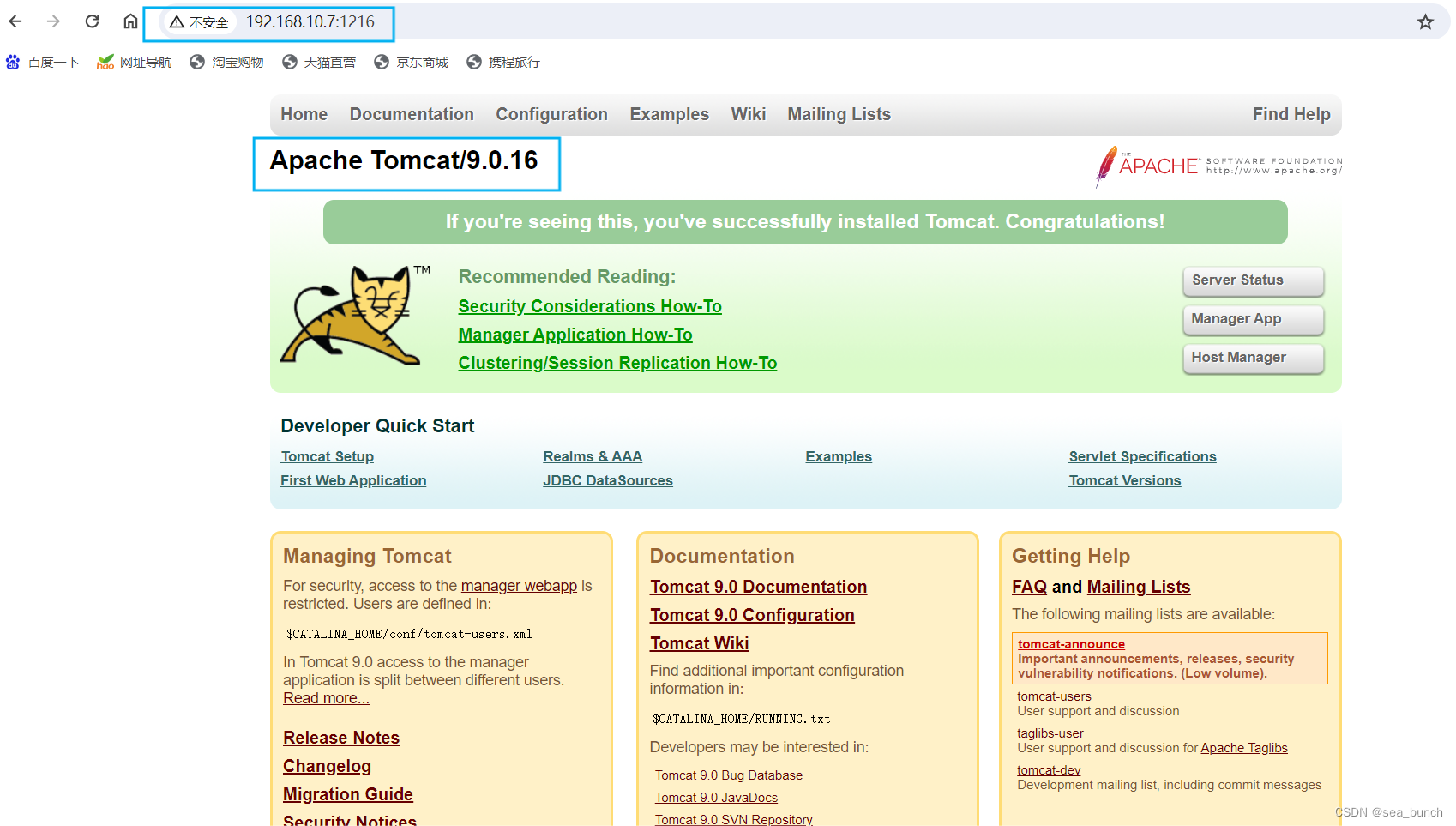
八、构建mysql镜像
8.1 前期准备
systemctl stop firewalld
setenforce 0

8.2 创建并加入文件夹
mkdir /opt/mysqld
cd /opt/mysqld/

8.3 编辑mysql核心文件
vim my.cnf
FROM centos:7
MAINTAINER this is mysql image <xxx>
RUN yum -y install ncurses ncurses-devel bison cmake pcre-devel zlib-devel gcc gcc-c++make;useradd -M -s /sbin/nologin mysql
ADD mysql-boost-5.7.20.tar.gz /usr/local/src/
WORKDIR /usr/local/src/mysql-5.7.20/
RUN cmake \
-DCMAKE_INSTALL_PREFIX=/usr/local/mysql \
-DMYSQL_UNIX_ADDR=/usr/local/mysql/mysql.sock \
-DSYSCONFDIR=/etc \
-DSYSTEMD_PID_DIR=/usr/local/mysql \
-DDEFAULT_CHARSET=utf8 \
-DDEFAULT_COLLATION=utf8_general_ci \
-DWITH_EXTRA_CHARSETS=all \
-DWITH_INNOBASE_STORAGE_ENGINE=1 \
-DWITH_ARCHIVE_STORAGE_ENGINE=1 \
-DWITH_BLACKHOLE_STORAGE_ENGINE=1 \
-DWITH_PERFSCHEMA_STORAGE_ENGINE=1 \
-DMYSQL_DATADIR=/usr/local/mysql/data \
-DWITH_BOOST=boost \
-DWITH_SYSTEMD=1;make -j4;make install
ADD my.cnf /etc/my.cnf
EXPOSE 3306
RUN chown -R mysql:mysql /usr/local/mysql/;chown mysql:mysql /etc/my.cnf
WORKDIR /usr/local/mysql/bin/
RUN ./mysqld \
--initialize-insecure \
--user=mysql \
--basedir=/usr/local/mysql \
--datadir=/usr/local/mysql/data;cp /usr/local/mysql/usr/lib/systemd/system/mysqld.service/usr/lib/systemd/system/;systemctl enable mysqld
ENV PATH=/usr/local/mysql/bin:/usr/local/mysql/lib:$PATH
VOLUME [ "/usr/local/mysql" ]
CMD ["/usr/sbin/init"]
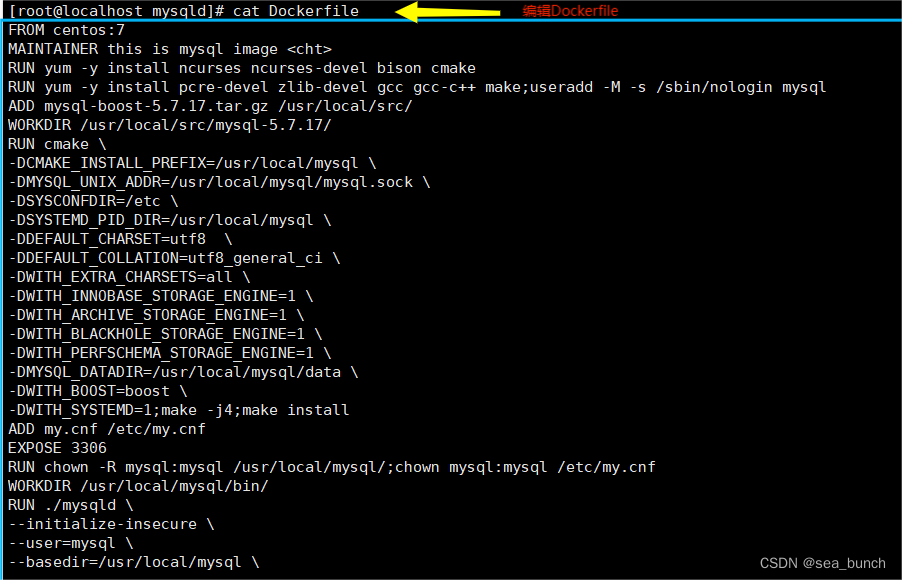
8.4 编辑run脚本
vim run.sh
#!/bin/bash
/usr/local/mysql/bin/mysqld
systemctl enable mysqld

8.5 编辑mysql核心文件
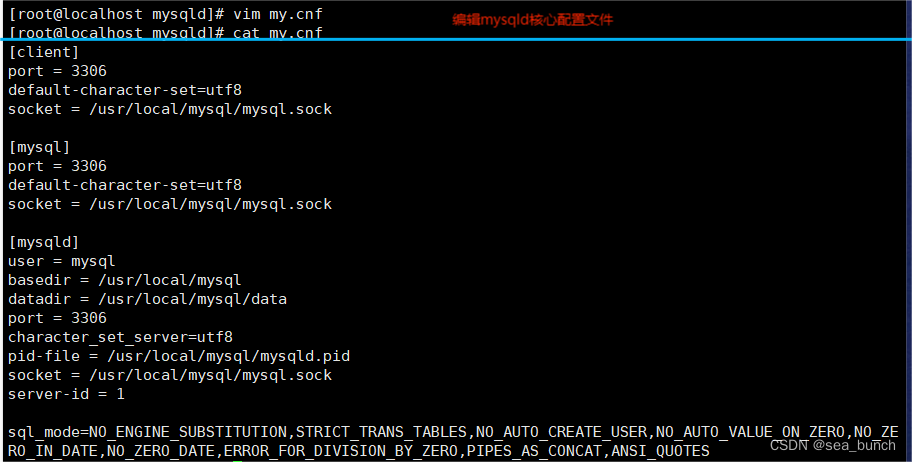
8.6 生成镜像
docker build -t mysql:centos .
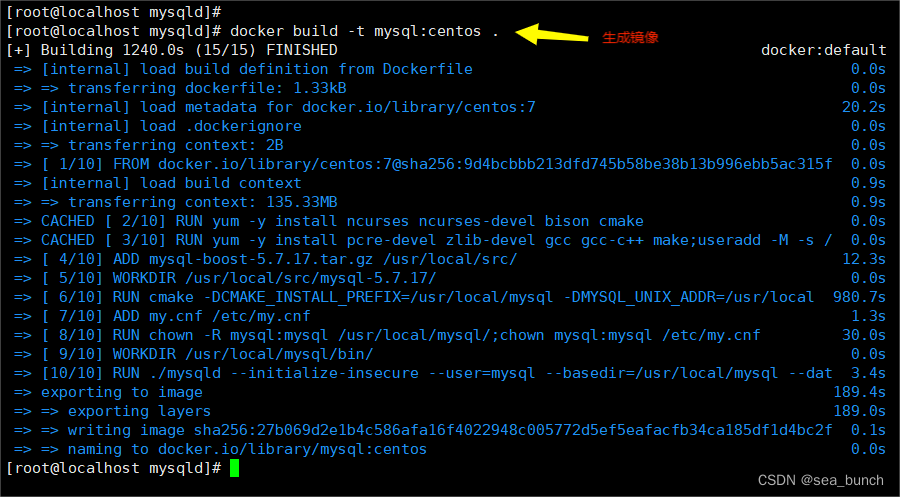
8.7 启动容器并初始化
docker run --name=mysql_server -d -P --privileged mysql:centos /usr/sbin/init
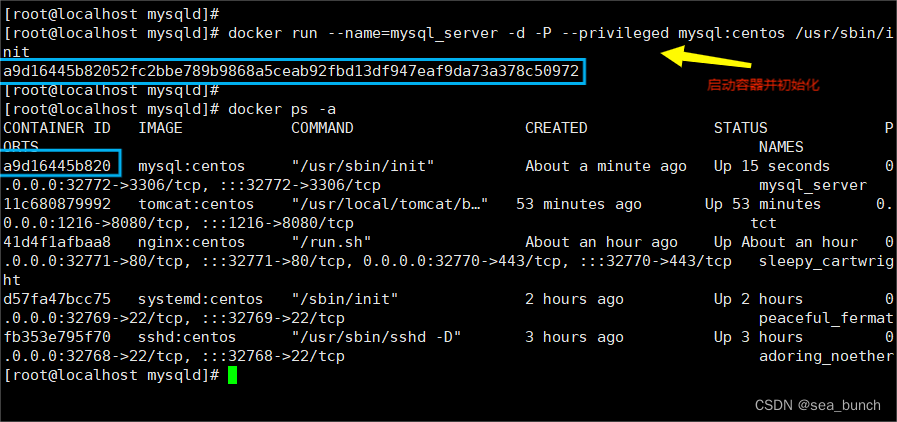
8.8 登陆mysql修改密码
mysql -uroot -p
回车即可
grant all privileges on *.* to 'root'@'%' identified by 'abc123'
grant all privileges on *.* to 'root'@'localhost' identified by 'abc123'
flush privileges
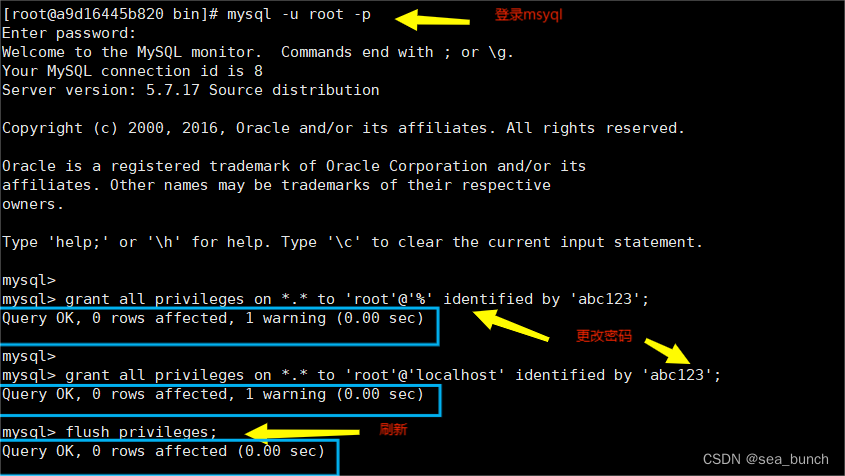
8.9 测试机远程测试
再开启一台虚拟机启动mysql服务远程测试是否能远程连接到配置机的mysql
systenctll stop firewalld
setenforce 0
systemctl start mysqld
mysql -h 配置机的IP地址 -u root -P 32772 -pabc123
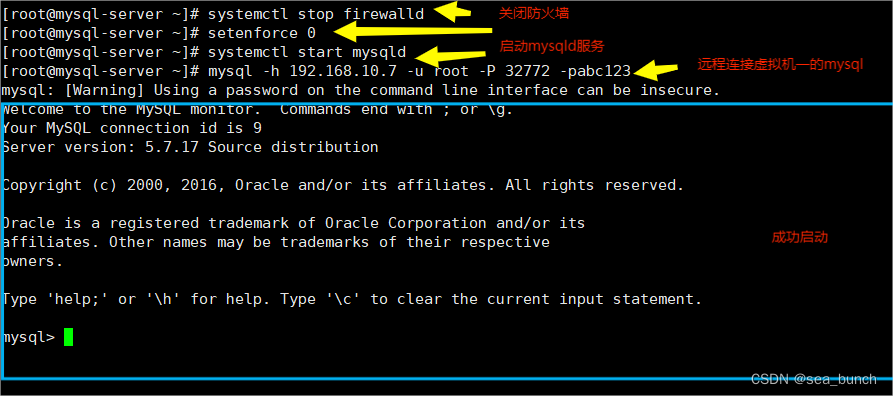





















 471
471

 被折叠的 条评论
为什么被折叠?
被折叠的 条评论
为什么被折叠?








